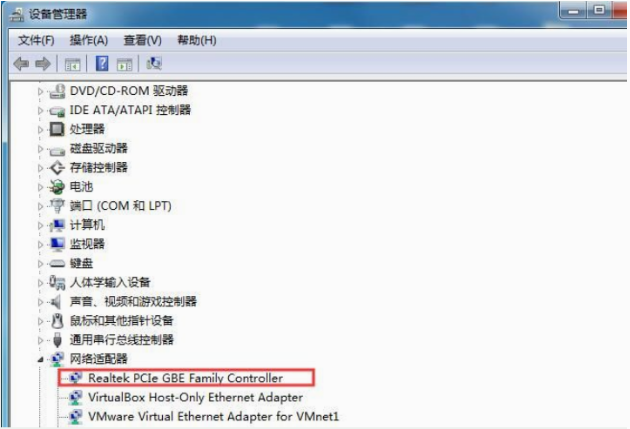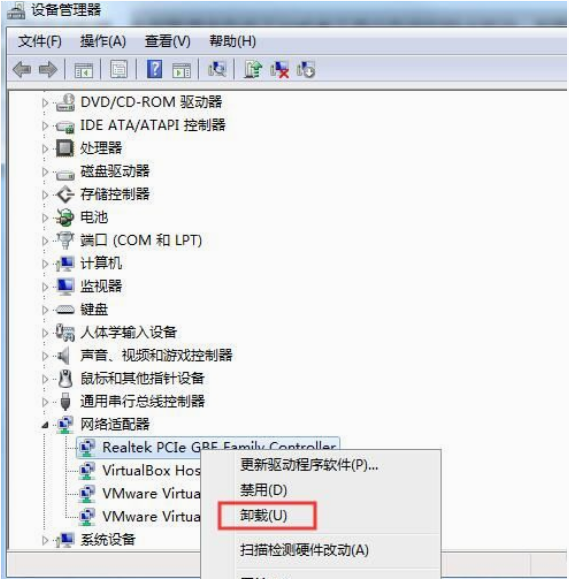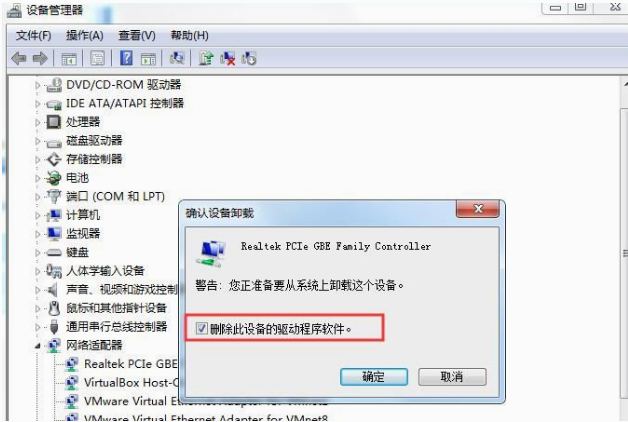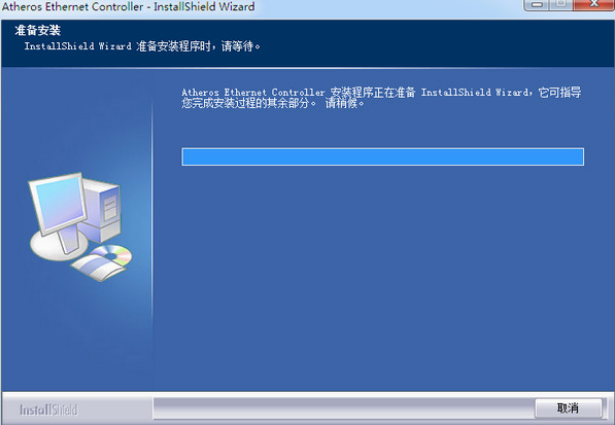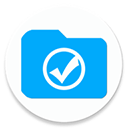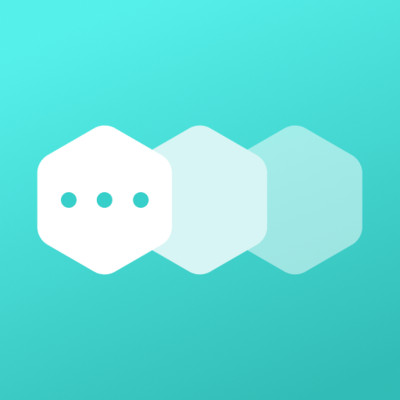win7系统网卡驱动异常怎么修复 win7系统网卡驱动异常修复方法介绍
作者:佚名 来源:xp下载站 时间:2024-06-11 15:10
电脑是一个非常实用的工具,电脑中的系统驱动非常多,每一个都是非常重要的,我们使用电脑上网都是需要用到网络的,网络是靠电脑的网卡驱动来进行的,这些驱动有时候就会出现一些问题,最近很多小伙伴都想知道win7系统网卡驱动异常怎么修复,那么下面小编就带给大家win7系统网卡驱动异常修复方法介绍。
win7系统网卡驱动异常怎么修复
修复方法:
1、首先我们打开设备管理器;(右键我们的电脑属性——设备管理器)
2、打开设备管理器之后,展开网络适配器,这时我们可以看到我们的网卡了,有的电脑是一个网卡,有的有一个无线,一个有线网卡
3、先看看这个设备是否是禁用导致网卡异常,如是的话可以先右键启用,如果没有禁用,尝试卸载设备;
4、勾选删除此设备和驱动程序软件,点击确定。
5、驱动卸载完成之后,我们需要重新安装驱动。因为没有网卡驱动,可能无法上网,大家可以去其它电脑上下载网卡驱动进行安装,也可以使用驱动精灵、驱动大师网卡版进行安装,即可修复网卡驱动异常;
网卡驱动安装方法介绍:
1、使用主板驱动光盘安装:
将主板驱动光盘放入光驱,然后双击安装程序,选择网卡驱动进行安装,直到完成安装过程,最后重启电脑即可。
2、通过设备管理器更新驱动程序:
右击计算机,选择“管理”,然后进入“设备管理器”。
在设备管理器中,找到网卡设备,右击选择“属性”,然后点击“驱动程序”选项卡。
选择“更新驱动程序”,浏览计算机以查找驱动程序软件,找到光盘中的网卡驱动进行安装。
3、使用驱动管理软件:
下载并安装驱动精灵或驱动人生等第三方软件。
打开驱动精灵或驱动人生,软件会自动检测并提示更新主板驱动,选择网卡驱动进行更新。
4、从制造商官网下载驱动:
访问网卡制造商的官方网站,在“支持”或“下载”页面中找到对应型号的驱动程序,确保选择与操作系统版本相匹配的驱动程序进行下载和安装。
5、使用万能网卡版:
如果没有驱动备份且无法有线联网,可以在其他电脑上登录驱动精灵官网下载“万能网卡版”,拷贝到笔记本上安装,安装完毕后会有提示是否安装无线网卡驱动。
6、禁用驱动程序签名强制:
对于某些较新的网卡型号,如WiFi 6网卡,可能需要禁用Windows的“驱动程序签名强制”以进行安装。这可以通过在启动时按F8进入高级启动选项,选择“禁用驱动程序签名强制”来实现。